おでこを狭くして増毛
増毛したいときは、生え際をそのまま活用することで、自然な感じで仕上がるよ。今回はフォトショの「ワープ」機能を使用していきます。
動画で確認
音声なしです。テキストでわからないときはこちらもあわせて確認してね。
レイヤーを複製
レイヤー部分で右クリック>レイヤーの複製>

>OK

レイヤーはこの様になります。

選択範囲
「背景のコピー」を選択されている状態で>左側の長方形選択ツール>

このあたりを選択します。

点線で囲われた状態になります。
ワープ
点線で囲われている状態で>編集>変形>ワープ>

このような状態になります。

慣れるまで何回かやり直しすることになると思います。作業のやり直しは、Ctrl(command)+Zで戻せます。
全体図

移動
四角形の中にある交点の部分を下側に寄せます。

合計4ヶ所の交点下に下げます>右上の「⚪︎」

選択範囲の解除
選択範囲>選択を解除

完成です
この様に増毛したい時は、おでこを狭くすると自然な感じに仕上がります。
before

After

▼他にも顔編集はこちらを参考にしてね
https://piyo-piyo-piyo.com/tag/face/



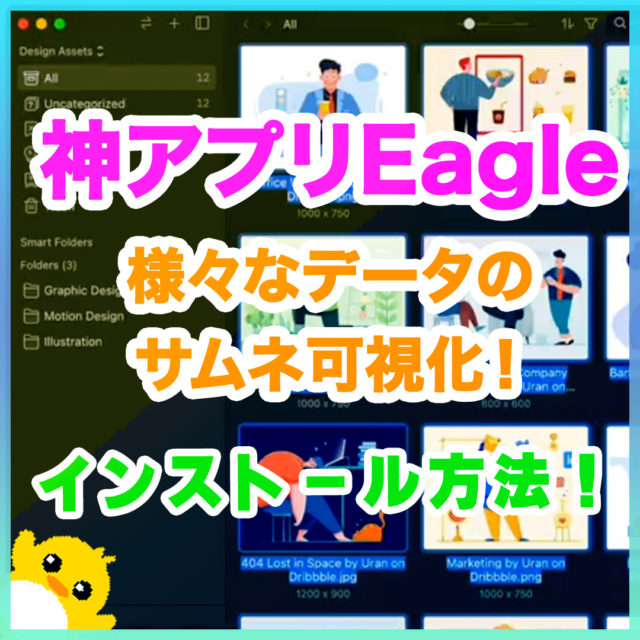




















コメント